Игры на компьютере – это замечательный способ провести время, но иногда возникает необходимость удалить какую-либо игру из-за различных причин.
Одной из проблем, с которой часто сталкиваются пользователи, является то, что даже после удаления игры остаются следы на компьютере. Ненужные файлы и записи в реестре могут занимать место на жестком диске и замедлять работу системы.
В этом подробном руководстве мы расскажем вам, как удалить игру с компьютера без остатков, чтобы освободить место на диске и улучшить производительность системы.
Как удалить игру с компьютера без остатков
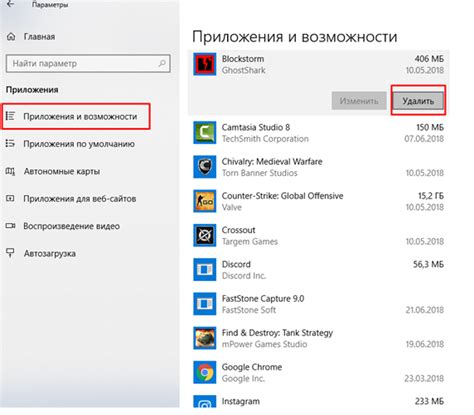
Если вы решили удалить игру с вашего компьютера без остатков, следуя простому руководству ниже, вы сможете освободить драгоценное пространство на жестком диске и избавиться от лишних файлов.
Шаг 1: Откройте меню "Пуск" и найдите раздел "Управление панелью".
Шаг 2: В "Управлении панелью" найдите иконку "Установка программ" и щелкните по ней.
Шаг 3: Просмотрите список установленных программ и найдите название игры, которую вы хотите удалить. Щелкните правой кнопкой мыши по названию игры и выберите "Удалить".
Шаг 4: После выбора "Удалить" появится окно, предлагающее удалить игру. Убедитесь, что выбрана опция "Удалить полностью" и нажмите "Далее".
Шаг 5: Дождитесь завершения процесса удаления. При необходимости, следуйте дополнительным инструкциям, указанным на экране.
Чтобы убедиться, что игра была удалена полностью, вам также следует проверить следующие места:
- Папку с установленной игрой на вашем жестком диске. Удалите все файлы и папки, связанные с игрой.
- Реестр Windows. Откройте редактор реестра (нажмите "Win + R" и введите "regedit"). Найдите все записи, связанные с игрой, и удалите их. Однако, будьте осторожны, не удаляйте другие записи, чтобы не повредить работу системы.
После выполнения всех этих шагов, игра должна быть полностью удалена с вашего компьютера без остатков. Теперь вы можете использовать освободившееся место для других нужд или установить новую игру на компьютер.
Подготовка к удалению игры

Перед тем, как удалить игру с компьютера, рекомендуется выполнить несколько важных шагов для предварительной подготовки:
- Сделайте резервную копию сохраненных игровых файлов или настроек. Некоторые игры хранят информацию о прогрессе игрока или настройках в специальных файлах. Перед удалением игры, убедитесь, что вы сделали резервную копию этих файлов, чтобы при необходимости их восстановить.
- Завершите все запущенные процессы игры. Перед удалением игры, убедитесь, что все процессы, связанные с игрой, полностью завершены. В противном случае, файлы игры могут быть заблокированы и удаление может быть невозможно.
- Отключите игру от интернета. Если игра требует подключение к интернету, убедитесь, что все соединения разорваны до удаления игры. Это поможет предотвратить повреждение файлов или потерю данных.
После выполнения этих шагов вы будете готовы удалить игру с компьютера без остатков и освободить дополнительное пространство на жестком диске.
Удаление игры с помощью установщика

Если вы установили игру с использованием специального установщика, удаление будет проще всего осуществить с помощью этого же инструмента. Вам потребуется следовать простым шагам:
- Запустите установщик игры, который вы использовали для установки.
- Обычно при запуске установщика вам будет предоставлена опция "Удалить" или "Деинсталлировать". Нажмите на эту опцию.
- Дождитесь окончания процесса удаления. Установщик должен удалить все файлы, связанные с игрой.
- После завершения удаления, обязательно перезагрузите компьютер. Это поможет избежать возможных остатков.
Если у вас нет доступа к установщику, вы также можете попробовать использовать функцию "Удаление программ" в операционной системе. Для этого следуйте инструкциям:
- Откройте "Панель управления" в Windows или "Настройки" в macOS.
- Выберите категорию "Программы" или "Приложения".
- Найдите игру, которую хотите удалить, и нажмите на нее правой кнопкой мыши.
- Выберите опцию "Удалить" или "Деинсталлировать".
- Следуйте инструкциям на экране для завершения процесса удаления.
После завершения процесса удаления, рекомендуется выполнить поиск и удаление всех остатков игры. Для этого можно воспользоваться поиском файлов и папок в операционной системе или специальными программами для удаления программ.
Удаление остатков игры вручную

Если удаление игры из системы не полностью очистило ваш компьютер от всех остатков, вы можете удалить их вручную. Для этого следуйте следующим инструкциям:
Шаг 1: Откройте Панель управления и найдите раздел "Установка и удаление программ".
Шаг 2: В списке установленных программ найдите название игры, которую вы хотите удалить. Щелкните на ней правой кнопкой мыши и выберите "Удалить".
Шаг 3: После удаления игры из списка программ, проверьте оставшиеся папки и файлы, связанные с игрой. Они могут находиться в следующих местах:
- Папка с установленными играми (обычно располагается в директории "Program Files" или "Program Files (x86)")
- Папка "Документы" или "Мои документы", где игра может хранить свои файлы сохранения
- Реестр системы, где игра может оставить записи после удаления. Чтобы открыть Редактор реестра, нажмите Win + R, введите "regedit" и нажмите Enter.
Шаг 4: По очереди удалите все папки и файлы, связанные с игрой. Внимательно проверьте каждую директорию и файл, чтобы не удалить что-то важное для других программ.
Шаг 5: Закройте Редактор реестра и выполните перезагрузку компьютера, чтобы завершить процесс удаления остатков игры.
После выполнения всех этих шагов, остатки игры должны быть полностью удалены с вашего компьютера. Если у вас возникли проблемы или вы не уверены в своих действиях, лучше проконсультироваться с технической поддержкой или специалистом по компьютерам.